硬盘安装win764位系统图文详解
- 分类:教程 回答于: 2016年12月06日 00:00:00
不少朋友都在寻找硬盘安装win764位系统的方法,因为硬盘重装win764位系统是非常流行且实用的技巧。那么到底硬盘重装win764位系统要怎么去操作呢?其实方法很简单,下面小编就给大家带来硬盘安装win764位系统图文详解吧。
安装前提:
1、一台有系统可开机的电脑。
2、下载装机系统win7 64的iso文件。把iso中的win7.GHO解压到D盘。
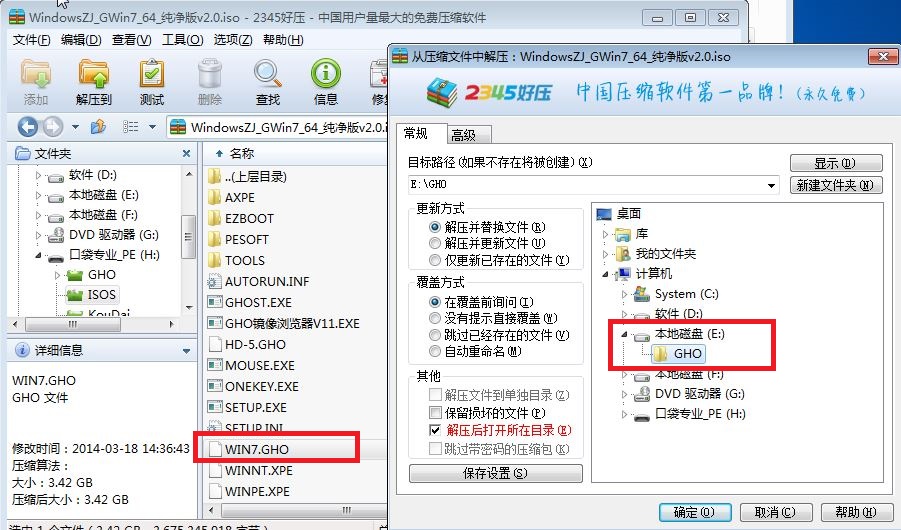
硬盘安装win764位系统图文详解图1
3、下载口袋Ghost 一键备份还原工具。
安装步骤:
1、打开口袋Ghost。如图2
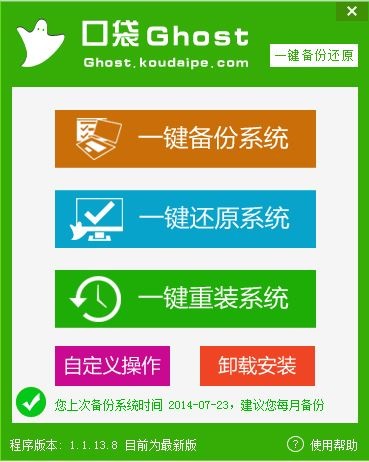
硬盘安装win764位系统图文详解图2
2、选择“一键重装系统”。如图3
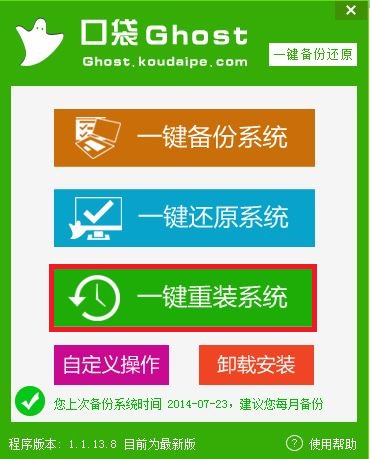
硬盘安装win764位系统图文详解图3
3、在文件路径选择你下载的win7 64的GHO,再选择把系统安装在你想要的磁盘中。(建议安装在c盘)如图4

硬盘安装win764位系统图文详解图4
4、点击确定,在弹出的对话框选“是”。(如果你想晚点安装就选“否”)如图5
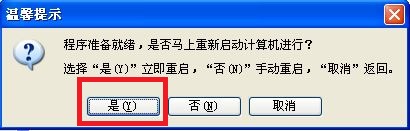
硬盘安装win764位系统图文详解图5
5、耐心等待系统安装完成。如图6

硬盘安装win764位系统图文详解图6
通过上面的硬盘安装win764位系统图文详解,我们就可以轻松完成硬盘重装win764位系统的操作了。说实话小编早就觉得这个方法很不错了,之所以到现在才分享给大家,正是因为大家一直没有问小编相关的问题,所以小编是巧妇难为无米之炊啊。
 有用
26
有用
26


 小白系统
小白系统


 1000
1000 1000
1000 1000
1000 1000
1000 1000
1000 1000
1000 1000
1000 1000
1000 1000
1000 1000
1000猜您喜欢
- 联想拯救者y7000 2021款配置怎么样..2021/10/05
- 详解电脑上门重装系统多少钱以及如何..2023/04/10
- xp系统安装版下载安装教程2022/09/18
- 小白一键重装系统工具修复电脑蓝屏问..2021/11/09
- 惠普是什么2022/10/19
- 如何隐藏任务栏图标2015/07/04
相关推荐
- 电脑重装软件有哪些2023/03/13
- 台式电脑系统怎么重装xp2022/07/12
- 电脑系统坏了怎么还原系统..2023/01/27
- 懒人一键重装系统使用教程..2016/08/18
- hp官网如何下载打印机驱动2022/09/07
- 电脑重装系统自己能装吗怎么办..2022/10/27

















